Daftar isi
Poin-poin Utama:
1. Dua metode yang Anda dapatkan:
- Format hard drive baru dengan pengelola partisi yang gratis dan andal .
- Buat dan Format partisi baru dengan Manajemen Disk Windows .
2. Tidak ada biaya yang Anda bayar.
Kedua perbaikan tersebut gratis untuk digunakan.
Konten Halaman
Apakah Saya Perlu Memformat Hard Drive Baru?
Cara Memformat Hard Drive Baru
Tanya Jawab Umum tentang Format Hard Drive Baru di Windows 10
Apakah Saya Perlu Memformat Hard Drive Baru?
Saat Anda mendapatkan hard drive baru, Anda mungkin tergoda untuk mulai menyimpan file tanpa meluangkan waktu untuk memformatnya terlebih dahulu. Namun, ada beberapa alasan bagus mengapa Anda harus memformat hard drive baru sebelum menyimpan file apa pun di dalamnya.
Memformat hard drive memberi Anda kesempatan untuk melakukan pemeliharaan rutin dan menghapus file yang tidak diinginkan yang mungkin telah dimuat sebelumnya di drive.
Selain itu, memformat hard drive membantu melindunginya dari virus komputer. Dengan meluangkan waktu untuk memformat hard drive baru, Anda dapat membantu menjaga file yang tersimpan tetap aman.
Artikel ini membahas dua solusi untuk memformat hard drive baru. Salah satu yang dapat Anda gunakan adalah pemformat disk gratis. Solusi lainnya adalah Windows Disk Management.
Panduan Satu untuk Semua: Cara Memformat/Memformat Ulang Hard Drive
Mengganti disk, memperbaiki disk, memasang ulang disk, dan menggunakan disk baru tidak dapat dilakukan tanpa memformat. Blog ini berisi semua hal yang perlu dilakukan untuk memformat hard drive di komputer Windows atau Mac dengan utilitas format ini.

Cara Memformat Hard Drive Baru
#1. Cara Memformat Hard Drive Baru dengan Partition Manager
Bila Anda memiliki hard drive baru, Anda harus meluangkan waktu untuk memformatnya sebelum menulis atau menyimpan file.
Pemformat disk gratis - EaseUS Partition Master Free memungkinkan Anda memformat hard drive internal atau eksternal pada Windows 11/10/8.1/8/7. Pengelola partisi yang andal membantu membuat, mengubah ukuran, mengecilkan, menggabungkan, dan mengkloning partisi.
Langkah 1. Klik kanan partisi hard drive dan pilih opsi "Format".
Langkah 2. Di jendela baru, Anda dapat menetapkan nama baru untuk partisi hard drive yang Anda pilih. Lalu klik tombol "OK".
Langkah 3. Klik tombol "Execute 1 Task(s)", lalu klik "Apply" untuk mulai memformat partisi hard drive.
Pilihan format lain pada USB/kartu SD/PS4:
#2. Gunakan Manajemen Disk untuk Membuat dan Memformat Hard Drive Baru
Windows 10 menyertakan beberapa cara untuk memformat hard disk, tetapi Manajemen Disk mungkin merupakan pilihan terbaik.
- HDD/SSD belum pernah dipartisi - Inisialisasi dan format hard drive .
- Hard drive berisi partisi yang ada - format .
Tutorial Video: Cara Menginisialisasi dan Memformat Hard Drive Baru di Windows 10
Video ini merekam cara menginisialisasi dan memformat drive baru pada Windows 10, tetapi Anda juga dapat menerapkannya pada Windows 8 dan Windows 7.
- Buat partisi baru: 2:04
Untuk memformat hard drive baru dengan ruang yang tidak teralokasi pada Windows 10:
Langkah 1. Klik ikon Pencarian dan ketik Buat dan format hard disk . Klik untuk membuka Manajemen Disk Windows.
Langkah 2. Klik kanan hard drive yang ditargetkan dan pilih Inisialisasi Disk dari menu.

Langkah 3. Pada jendela Initialize Disk, centang disk X yang ingin Anda inisialisasi dan pilih gaya MBR atau GPT . Klik OK .

Langkah 4. Klik kanan ruang yang tidak teralokasi dan pilih New Simple Volume . Klik Next .
Langkah 5. Anda dapat mempertahankan ukuran default pada jendela New Simple Volume dan klik Next (Berikutnya) .
Langkah 6. Tetapkan huruf drive dan klik Berikutnya .
Langkah 7. Centang Format volume ini dengan pengaturan berikut. Pilih NTFS sebagai sistem berkas Anda. Di kolom Ukuran unit alokasi, pilih Default. Di kolom Label volume, ketik nama yang Anda suka.
Langkah 8. Centang Lakukan format cepat dan klik Berikutnya .
Langkah 9. Klik Berikutnya dan kemudian klik Selesai .
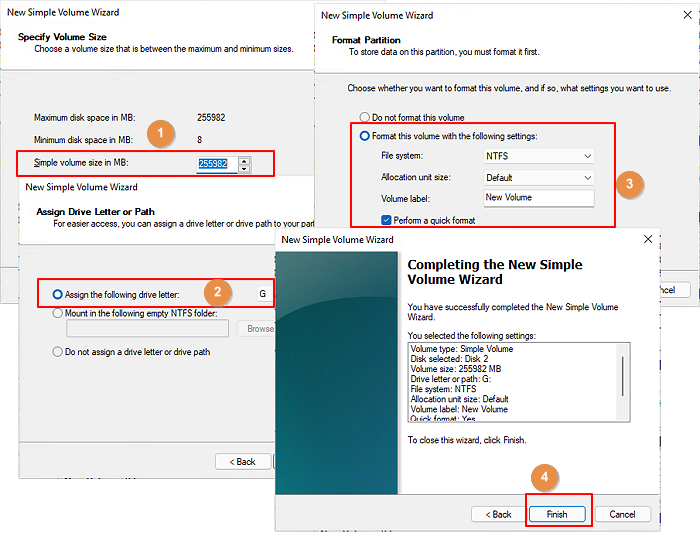
Untuk memformat hard drive baru dengan partisi yang ada:
Langkah 1. Klik kanan ikon Windows dan pilih Manajemen Disk.
Langkah 2. Klik kanan hard drive baru dan pilih Format dari daftar.

Langkah 3. Pada jendela Format, ketik nama deskripsi di bidang Label nilai , pilih sistem file NTFS di opsi Sistem file , dan atur Ukuran unit alokasi sebagai default.
Langkah 4. Centang Perform a quick format dan klik OK .
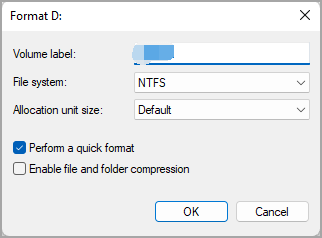
Tanya Jawab Umum tentang Format Hard Drive Baru di Windows 10
1. Bagaimana cara memformat hard drive baru saya?
Cara Anda memformat hard drive baru bergantung pada tujuan penggunaan hard drive tersebut. Jika Anda menggunakannya untuk menyimpan file, Anda dapat memformatnya dalam sistem file apa pun yang didukung sistem operasi Anda, seperti NTFS atau FAT32. Jika Anda menggunakannya untuk menginstal sistem operasi, Anda perlu memformatnya dalam sistem file tertentu yang dapat dipahami oleh sistem operasi, seperti EXT4.
2. Bagaimana cara memformat hard drive baru dan menginstal Windows 10?
Jika Anda menginstal Windows 10 dari awal, Anda perlu memformat hard drive dan menginstal sistem operasinya. Salah satu cara untuk melakukannya adalah dengan menggunakan Windows 10 Media Creation Tool, yang dapat Anda unduh dari situs web Microsoft. Setelah mengunduh alat tersebut, ikuti petunjuk untuk memformat hard drive dan menginstal Windows 10.
3. Bagaimana cara memformat hard drive di Windows 10?
Untuk memformat hard drive di Windows 10:
- Buka menu Start dan cari "Manajemen Disk."
- Di jendela Manajemen Disk, klik kanan pada hard drive yang ingin Anda format dan pilih "Format."
- Pilih sistem berkas yang Anda inginkan dan klik "OK" untuk memulai proses pemformatan.
Proses ini akan menghapus semua data pada drive, jadi cadangkan semua file penting sebelum melanjutkan.
4. Bagaimana cara memformat hard drive baru untuk Mac?
Cara pertama adalah menggunakan aplikasi Disk Utility pada Mac Anda.
- Buka Disk Utility, pilih hard drive yang ingin Anda format, lalu klik tombol "Hapus".
- Di jendela Hapus, pilih format yang ingin Anda gunakan (Mac OS Extended (Journaled) biasanya merupakan pilihan terbaik), dan beri nama pada hard drive Anda.
- Lalu klik tombol "Hapus" lagi untuk mengonfirmasi.
Cara kedua - gunakan aplikasi Terminal.
- Buka Terminal dan ketik perintah berikut: "diskutil removeDisk JHFS+ NewDrive /dev/disk0".
- Ini akan memformat hard drive Anda menggunakan sistem berkas Journaled HFS+.
Artikel Terkait
-
Disk Dilindungi Penulisan di Windows 11/10/8/7 | 6 Perbaikan
![author icon]() Susanne/2024/10/22
Susanne/2024/10/22
-
Perbaikan Efektif untuk Windows Tidak Dapat Menyelesaikan Format Kartu SD dan Drive USB
![author icon]() Susanne/2024/11/15
Susanne/2024/11/15
-
Manajemen Partisi Linux EXT2/EXT3/EXT4 | Linux Partition Master untuk Windows
![author icon]() Susanne/2024/11/20
Susanne/2024/11/20
-
Cara Membuka Kunci Komputer Tanpa Kata Sandi | Cara Terbaik 2025💡
![author icon]() Daisy/2025/03/26
Daisy/2025/03/26